Normalmente, quando você tem que Instale uma cópia limpa No Windows 10, você precisará Mídia USB inicializável Para começar quando você liga seu dispositivo e segue o assistente de configuração. No entanto, se você estiver usando um computador com Interface de firmware extensível padrão (UEFI), em vez de Sistema Básico de Entrada e Saída Antigo (BIOS), você deve garantir que a mídia funcionará com o tipo de firmware da placa-mãe.
Se você estiver usando um tipo mais recente de firmware, há Vários métodos que você pode usar Para criar Mídia de instalação do Windows 10 inicializável por USB. Embora não seja anunciado, você pode usar Ferramenta de criação de mídia Microsoft Para baixar os arquivos de instalação para uma unidade removível com suporte para UEFI e BIOS legado. Alternativamente, você também pode Use Rufus , Uma ferramenta de terceiros que torna mais fácil Crie uma mídia de inicialização de instalação com suporte UEFI.

Inicialize o Windows 10 (E Windows 7) a partir de uma unidade USB é simples. Em minutos, você pode instalar uma nova versão do Windows em seu PC, laptop ou centro de mídia.
Aqui está tudo o que você precisa saber sobre Instale uma nova cópia Do Windows 10 de Uma unidade USB inicializável.
Por que você deve inicializar a mídia do Windows a partir de uma unidade USB?
Se o seu PC não possui um leitor de disco óptico ou não oferece suporte a DVDs, uma unidade USB inicializável é a melhor solução.
depois de tudo, Uma unidade flash USB E você pode ter certeza de que é compatível com todos os desktops e laptops. Embora alguns computadores possam não ter uma unidade de DVD, todos eles têm porta USB.
A configuração também é mais rápida de instalar do que USB. Pode ser feito A unidade USB é inicializável Mais rápido do que a unidade de DVD; Além disso, essa opção instala o sistema operacional mais rapidamente.
Para instalar o Windows 7 ou Windows 10 de uma unidade USB, você precisa de uma unidade com pelo menos 8 GB de armazenamento. Antes de continuar, certifique-se de Formate uma unidade flash USB.
Certifique-se de que sua unidade USB tenha suporte para inicialização UEFI
Antes de baixar uma imagem de instalação inicializável do Windows, é importante saber A diferença entre UEFI e BIOS.
Computadores mais antigos dependem de Sistema Básico de Entrada e Saída (BIOS) para inicializar a inicialização do sistema e gerenciar dados entre o sistema operacional e o hardware. Na última década, resolvido UEFI (Interface de Firmware Extensível Padrão) substitui BIOS do sistema , Adicionando suporte antigo. A UEFI pode ajudar a diagnosticar e reparar o hardware do computador sem software ou mídia adicional.
Felizmente, o método mais popular para instalar o Windows 10 a partir de uma unidade flash USB inicializável oferece suporte a UEFI e hardware de BIOS legado. Portanto, o que você escolher deve funcionar no seu dispositivo.
Preparando o Windows 10 para inicializar de USB
Antes de prosseguir, insira a unidade USB formatada em seu computador desktop ou laptop.
Pronto para instalar o Windows 10? Embora existam vários métodos, a maneira mais fácil de fazer isso é usar Ferramenta de criação de mídia 10 do Windows.
Para obter esta ferramenta, vá para Página de download do Microsoft Windows 10 E clique em Baixar agora.
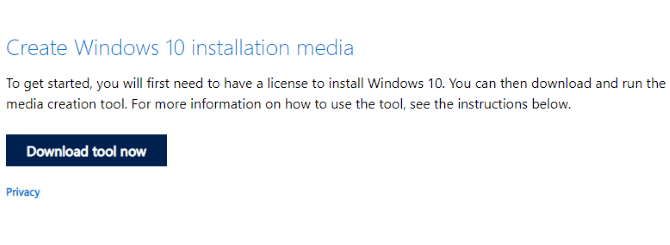
Salve a ferramenta em seu computador. Tem cerca de 20 MB de tamanho, por isso não deve demorar muito se você tiver uma conexão rápida. Depois de baixado, execute a ferramenta de criação de mídia e clique em قبول Quando solicitado.
Você verá duas opções. Localizar Criar mídia de instalação (Unidade USB, DVD ou arquivo ISO) para outro computador e clique em Avançar.
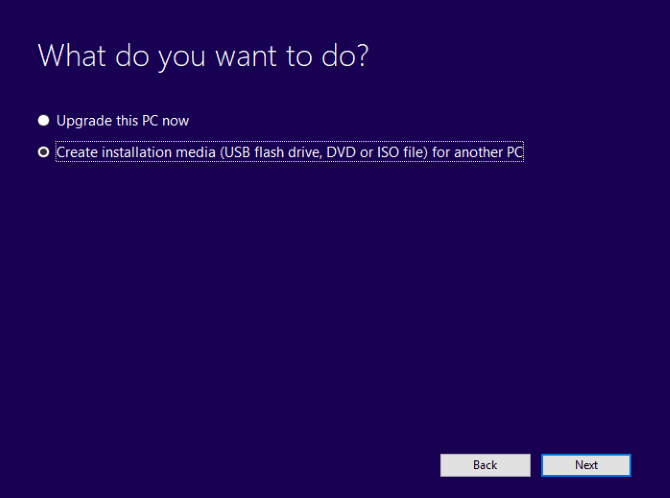
Defina seu idioma preferido, versão do Windows 10 e arquitetura do sistema. Observe que se essas configurações não puderem ser alteradas, você deve desmarcar a caixa de seleção rotulada Use as opções recomendadas para este computador. Clique em Avançar novamente.

Escolha uma unidade flash USB e, em seguida, selecione uma unidade USB na lista. Clique ema seguirMais uma vez na solicitação para baixar os arquivos de instalação do Windows 10.
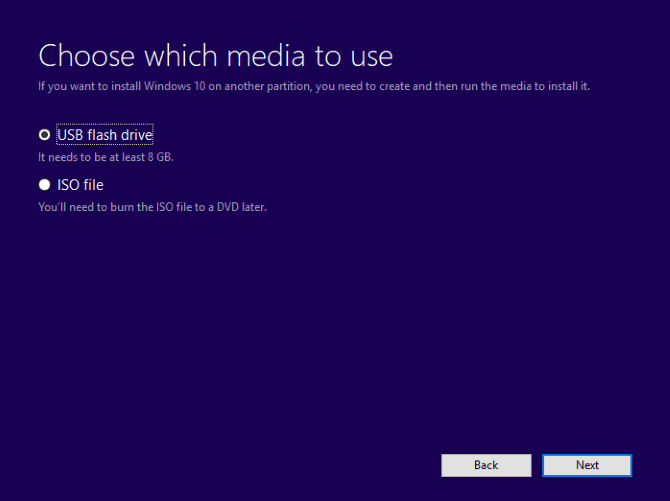
Aguarde até que o instalador USB inicializável do Windows 10. seja criado. Quanto tempo esse comando levará depende de Velocidade da Internet Você tem. Muitos gigabytes de dados serão instalados, então se você não tiver acesso a uma conexão rápida à Internet em casa, considere uma biblioteca ou até mesmo seu local de trabalho.
Instalação do Windows 10 a partir de uma unidade USB inicializável
Com a mídia de instalação criada, você será capaz de instalar o Windows 10. A unidade USB agora é inicializável, então tudo que você precisa fazer é removê-la com segurança do seu computador e, em seguida, inseri-la no dispositivo de destino.
Ligue o computador no qual irá instalar o Windows 10 e espere ele detectar a unidade USB. Caso isso não aconteça, reinicie, desta vez pressionando a tecla de acesso UEFI/BIOS ou Menu de inicialização. Certifique-se de que o dispositivo USB seja detectado e selecione-o como o dispositivo de inicialização principal.
Sua próxima reinicialização deve revelar sua mídia de instalação do Windows 10. Agora você está pronto para instalar o Windows 10! Comece executando o assistente de instalação.
Depois de trabalhar com o assistente, ele instalará o Windows 10. Observe que algumas configurações de instalação podem persistir após o login, então seja paciente. Também vale a pena conferir Atualizações do Windows (Configurações -> Atualizações e segurança -> Windows Update) Após a instalação, para garantir que tudo está atualizado.
Como instalar o Windows 7 a partir de uma unidade USB inicializável
E se você não tiver o Windows 10? Se você possui uma licença válida do Windows 7, também pode instalar essa opção a partir de uma unidade USB inicializável.
O processo é bastante semelhante, embora você não precise se preocupar em fazer backup de PCs mais antigos. O Windows 7 é uma ótima opção para PCs mais antigos, pois é relativamente leve. Contudo , O suporte do sistema operacional terminou em janeiro de 2020. Como tal, você deve ter certeza Da atualização para o sistema operacional Mais seguro quando chegar a hora certa.
Confira nosso guia completo Para instalar o Windows 7 a partir de uma unidade USB inicializável Para detalhes.
Mantenha a mídia de instalação do Windows inicializável por USB segura
A criação de uma unidade inicializável do Windows é um processo simples:
- Formate uma unidade flash USB de 8 GB (ou superior)
- Baixe a ferramenta de criação de mídia do Windows 10 da Microsoft
- Execute o Assistente de criação de mídia para baixar os arquivos de instalação do Windows 10
- Criar mídia de instalação
- Retire a unidade flash USB
Embora você deva esperar uma computação sem problemas com o Windows 10, é uma boa ideia manter uma unidade USB segura. Afinal, você nunca sabe quando um disco rígido pode falhar ou a tabela de partição pode ser corrompida.
Caracterizada Unidade de inicialização do Windows Que contém Algumas ferramentas de reparo diversas Isso pode ser usado em uma situação O Windows 10 não inicializa. Armazene a unidade de inicialização em um local inesquecível, onde possa ser facilmente recuperada para solucionar problemas do Windows ou reinstalá-la posteriormente.
Ao considerar o uso de dispositivos USB para recuperação do sistema, por que não criar um lote de Ferramentas para reparar um PC em uma unidade USB?







